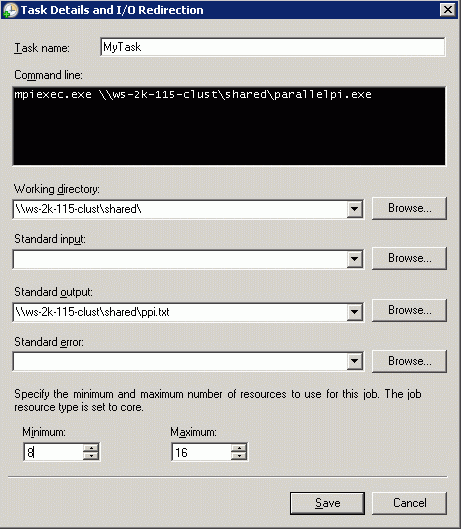Опубликован: 28.10.2009 | Доступ: свободный | Студентов: 519 / 43 | Оценка: 4.67 / 4.39 | Длительность: 20:33:00
Специальности: Программист, Системный архитектор, Архитектор программного обеспечения
Самостоятельная работа 1:
Компиляция и запуск Microsoft High Performance Computing Server 2008
3.5. Упражнение 3 - Запуск параллельного задания
В задании 3 упражнения 1 была скомпилирована параллельная программа вычисления числа Пи для MS MPI. Запустим теперь ее на кластере под управлением Microsoft High Performance Server 2008:
- Откройте HPC Job Manager (Start->All Programs->Microsoft HPC Pack->HPC Job Manager) для запуска программы на кластере.
- В открывшемся окне менеджера заданий выберите пункт меню Action->Job Submission->New Job для постановки нового задания в очередь.
- В окне постановки задания в очередь введите имя задания (поле " Job Name ") и другие параметры, описание которых можно найти в упражнении "Запуск последовательно задания" Перейдите на вкладку " Task List ".
- На вкладке " Task List " нажмите кнопку " Add " для добавления новой задачи.
- Введите имя задачи (поле " Task Name ") и команду, которую необходимо выполнить (поле " Command Line "). Запуск задач, разработанных для MS MPI, необходимо осуществлять с использованием специальной утилиты mpiexec.exe, которая принимает в качестве параметров имя параллельной программы и параметры запускаемой программы. Пример команды для запуска параллельной программы: " mpiexec.exe \\ws-2k-115-clust\shared\parallelpi.exe ". В поле " Working directory " укажите катало, который будет использоваться как рабочий для запускаемой программы. В полях " Standard input ", " Standard output " и " Standard error " укажите файлы, которые будут использоваться как стандартный поток ввода и стандартный поток вывода соответственно. Укажите минимальное и максимальное количество вычислительных ресурсов, необходимых задаче (тип вычислительного ресурса выбирался при задании параметров задания). Нажмите кнопку " Save " для добавления задачи в задание.
- Перейдите на вкладку " Resource Selection " и выберите узлы, на которых может быть запущено задание. Более подробное описание вкладки см. в упражнении "Запуск последовательной задачи".
- Нажмите кнопку " Submit " для добавления задания в очередь. В окне запроса пароля введите имя и пароль пользователя, имеющего право запуска задач на кластере, и нажмите " OK ". Задание появится в очереди Job Manager. По окончании работы его состояние изменится на " Finished ". В файле, указанном в настройках задачи для перенаправления стандартного потока вывода, содержится результат работы программы.